Telegram هو تطبيق مراسلة فورية على الهاتف المحمول بدأ في عام 2013 من قبل الأخوين بافيل دوروف ونيكولاي ؛ كان مخصصًا في الأصل لأجهزة Android و iOS. لكن في العام التالي ، وصل Telegram إلى منصات أجهزة الكمبيوتر . و Windows ، و GNU / Linux ، و macOS ، وغيرها.
من المهم دائمًا تحديث Telegram Desktop . نظرًا لأنه نظام مراسلة كامل إلى حد ما اليوم ، لاستخدامه ، على سبيل المثال ، مع Windows بطريقة بسيطة من جهاز الكمبيوتر الخاص بنا . والتنافس مع نظام آخر شائع جدًا يسمى WhatsApp ؛ على الرغم من أن كلاهما معروف جيدًا . إلا أن هناك بعض الاختلافات التي يجب ذكرها.
لذلك ، سنحاول في هذه المقالة توضيح . من بين أمور أخرى . الاختلافات بين الاثنين ، وكذلك وظائف أو حيل Telegram Desktop ، والتثبيت وكيفية التحديث إلى أحدث إصدار.
الاختلافات بين Telegram و WhatsApp
في حالة Telegram . لا تحتاج إلى مشاركة نفس الشبكة اللاسلكية أو جعل هاتفك المحمول قريبًا أو متصلًا بالإنترنت ؛ لأنه يعمل بحرية . ويمكن استخدامه مع عدة أجهزة في نفس الوقت.
الفرق الآخر هو أن الرسائل في كل من Telegram و WhatsApp تعمل بطريقة خفية ، فقط في الأخيرة يتم ذلك في جميع الدردشات وفي Telegram حيث تكون سرية . مما يتيح قدرًا أكبر من الأمان للمستخدمين ويقضي عليهم أيضًا.
ما هي ميزات Telegram Desktop؟
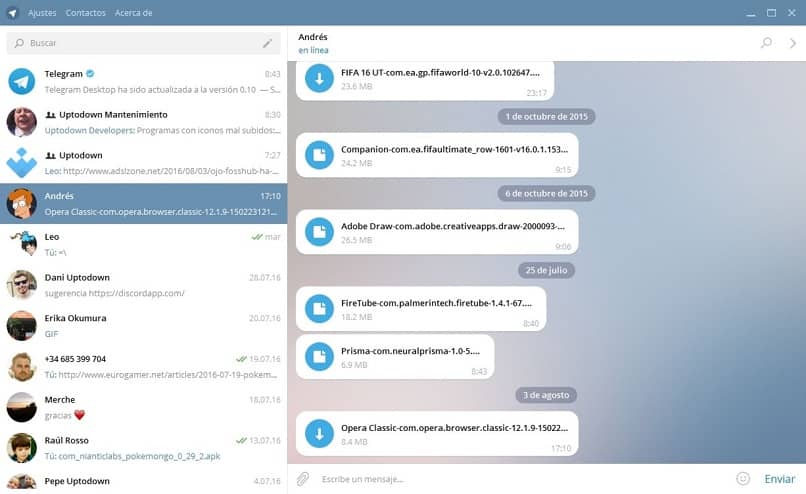
- يمكن تثبيته على أنظمة macOS و Windows و GNU / Linux .
- لديها مجموعتها الخاصة من العملاء . بما في ذلك أجهزة الكمبيوتر.
- لقد سبق ذكره أن تركيبه مستقل عن الهاتف المحمول ؛ لا يهم إذا كان مغلقًا أو مغلقًا .
- ما هو مكتوب في Telegram على جهاز الكمبيوتر الخاص بك سينعكس أيضًا على الهاتف المحمول والعكس صحيح ، مع الجمع بين الاثنين دون صعوبة.
- هناك أيضًا جانبان من جوانب التكامل مع Windows . أي أن التطبيق يبدأ في نفس وقت نظام التشغيل أو تضمين Telegram في قائمة “Send to” . عن طريق النقر بالماوس.
- بشكل عام ، مع Telegram لسطح المكتب لديك نفس وظائف الهاتف المحمول ، على الرغم من عدم مشاركة نفس شبكة Wi-Fi ؛ إنه مثل وجود سحابة شخصية . كيف يمكنك أن ترسل من الهاتف المحمول إلى الكمبيوتر الشخصي أو العكس بالعكس المستندات والملفات والصور وغيرها.
كيف يتم تحديث Telegram Desktop إلى أحدث إصدار؟ سهل جدا
تطبيق Telegram في “الإعدادات” أو قسم التكوين لدينا قسم فرعي يسمى “عام” ، والذي يحتوي على قسمين آخرين ؛ أول “تحديث تلقائي” أو التحديث تلقائيًا وأسفله . “تحقق من وجود تحديثات” أو تحقق من وجود تحديثات.
لذلك ، إذا قمت بتعيين فحص التحديث التلقائي ، فسيقوم التطبيق نفسه بالقيام بذلك دون الحاجة إلى أي شيء إضافي ؛ إذا لم يكن كذلك ، فيجب التحقق من الخيار الثاني . بحيث يتحقق من آخر تحديث.
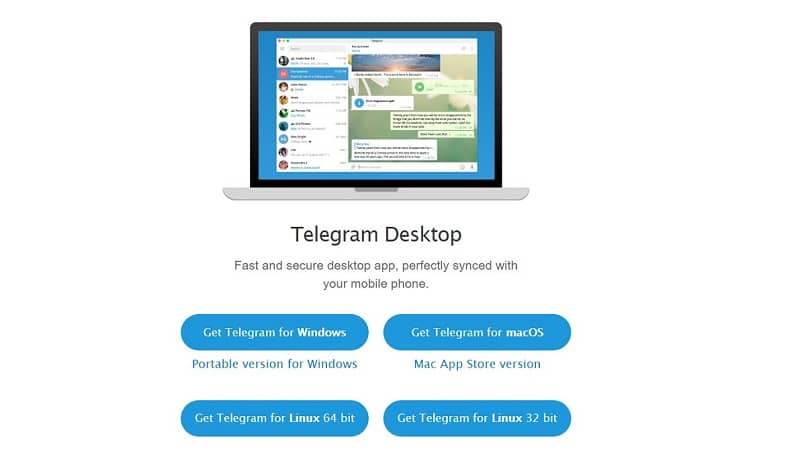
الآن . يتم ذلك بهذه الطريقة لأنه من المفترض أن المستخدم لديه التطبيق بالفعل مثبتًا . وإلا فيجب تثبيته ؛ لهذا يجب أن تذهب إلى الموقع الرسمي . ثم تذهب إلى قسم “سطح المكتب لتطبيقات سطح المكتب” .
تحلل الصفحة على الفور نظام التشغيل الذي تستخدمه وستقدم لك في جزئها المركزي الزر الذي يحتوي على الإصدار المناسب للنظام المذكور . انقر فوق الزر المقابل لتنزيل الملف القابل للتنفيذ.
أعطني الآن نقرة مزدوجة على الملف القابل للتنفيذ الذي قمت بتنزيله لبدء التثبيت . فأنت بحاجة إلى تأكيد اللغة التي لديك على نظامك . ثم اختر المجلد الذي تريد تثبيته فيه . ثم عليك أن تختار ما إذا كنت تريد اختصارًا لجهاز الكمبيوتر الخاص بك أم لا.
أخيرًا تقوم بالنقر فوق “تثبيت”. ثم تظهر نافذة التثبيت الأولى لتحديد اللغة “الإسبانية” والضغط على “موافق” ، ثم يجب عليك اختيار مجلد الوجهة واسم البرنامج في قائمة البداية لإنشاء رمز على مكتب. سنضغط على “التالي” لإنهائها.
أخيرًا . يمكن ملاحظة أن كلاً من عملية التثبيت وعملية التحديث بسيطة للغاية وسهلة التنفيذ ، مما يتيح لك الاستفادة من المراسلة على سطح المكتب وأي جهاز آخر تريده.